當前位置:首頁 > 幫助中心 > 惠普電腦怎么一鍵u盤裝系統,惠普電腦如何一鍵u盤裝系統
惠普電腦怎么一鍵u盤裝系統,惠普電腦如何一鍵u盤裝系統
電腦可以通過硬盤安裝系統的前提,是電腦系統能正常開機,但很多時候的故障,系統基本無法正常運行開機的。所以,硬盤重裝系統的局限性就比較大。而對比之下,u盤啟動盤就靈活多了,不管你的電腦可以正常使用,還是無法開機使用,只要usb接口沒有問題,就可以用u盤啟動盤來重裝系統。下面就來看看操作示范惠普電腦怎么一鍵u盤裝系統。

惠普電腦如何一鍵u盤裝系統
一、制作u盤啟動盤
1、首先,根據自身的需要,下載合適的大白菜U盤啟動盤制作工具版本。

2、解壓并打開u盤啟動盤制作工具,默認設置,點擊一鍵制作成usb啟動盤。

3、成功制作大白菜U盤啟動盤后,即可下載保存需要使用的系統鏡像。

二、設置u盤啟動惠普
1、后續操作需要使用u盤啟動快捷鍵,請提前查詢電腦對應的快捷鍵,方便操作。

2、u盤啟動盤接入電腦并重啟,出現開機畫面,就迅速按下快捷鍵,在設置界面選中U盤,按下回車。

3、隨后,在大白菜主菜單中,選擇【1】啟動Win10X64PE,回車即可進入大白菜PE桌面。

三、u盤啟動盤一鍵裝惠普系統
1、首先,我們打開大白菜一鍵裝系統的軟件,如圖勾選,點擊“執行”進行操作。

2、接著,大白菜裝機軟件就會彈出還原設置頁面,默認選項,點擊“是”即可。

3、然后,注意勾選“完成后重啟”并在電腦第一次重啟時,拔掉大白菜U盤即可。
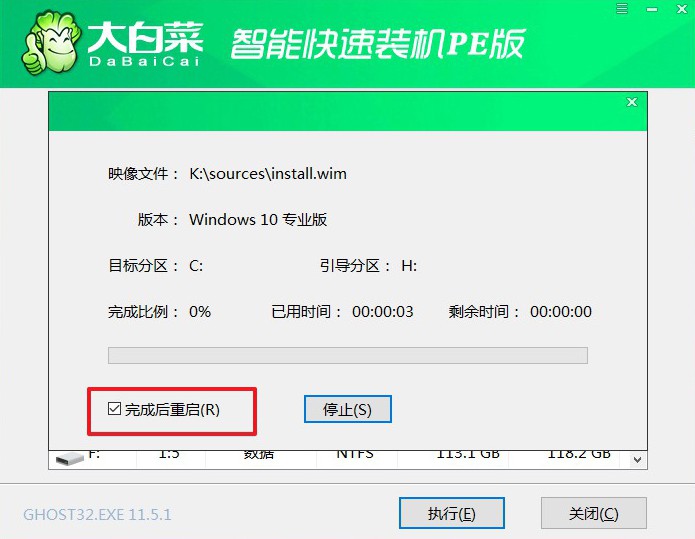
4、注意,稍后電腦會多次重啟,這是正常現象,等待電腦進入win10系統界面,則表示重裝成功。

通過這些步驟,我們就可以完成惠普電腦怎么一鍵u盤裝系統的全部操作了。為了確保系統安裝后可以正常使用,不會出現驅動上面的缺失,小編建議大家提前在u盤啟動盤里面,就準備對應的驅動軟件。這樣子,萬一重裝系統后缺少驅動,就可以立馬補上,避免影響后續操作。

